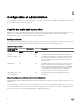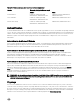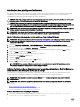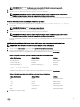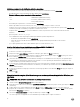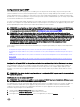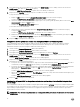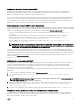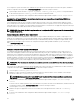Users Guide
Meilleures pratiques lors de l'utilisation du chier omarolemap
La liste suivante décrit les meilleures pratiques à prendre en compte lors de l'utilisation du chier omarolemap :
• Ne supprimez pas les entrées par défaut suivantes dans le chier omarolemap.
Tableau 6. Meilleures pratiques en matière de chier omarolemap
root * Administrator (administrateur racine)
+root * Poweruser (utilisateur avancé racine)
* * User (Utilisateur racine)
• Ne modiez pas les permissions ou le format du chier omarolemap.
• N'utilisez pas l'adresse de retour de boucle pour <Nom_d'hôte>, par exemple : localhost ou 127.0.0.1.
• Lorsque les services de connexion ont été redémarrés et que les modications ne sont pas eectives pour le chier omarolemap,
consultez le journal des commandes pour prendre connaissance des erreurs.
• Lorsque le chier omarolemap est copié d'un ordinateur à un autre, les permissions et les entrées du chier doivent être
revériées.
• Ajoutez le préxe + au Nom du groupe.
• Server Administrator utilise les privilèges utilisateur par défaut du système d'exploitation si :
– un utilisateur est dégradé dans le chier omarolemap
– il existe des saisies en double de noms d'utilisateurs et de groupes d'utilisateurs présentant en outre le même
<Nom_d'hôte>
• Space peut également être utilisé comme délimiteur pour les colonnes au lieu de [Tab]
Création d'utilisateurs Server Administrator pour VMware ESXi 5.
X
et ESXi 6.
X
Pour ajouter un utilisateur au tableau répertoriant les utilisateurs :
1. Connectez-vous à l'hôte via vSphere Client.
2. Cliquez sur l'onglet Users & Groups (Utilisateurs et Groupes), puis cliquez sur Users (Utilisateurs).
3. Avec le bouton droit de la souris, cliquez n'importe où dans le tableau Utilisateurs, puis cliquez sur Add (Ajouter) pour ouvrir la
boîte de dialogue Add New User (Ajouter un nouvel utilisateur).
4. Saisissez les ID d'ouverture de session et d'utilisateur numérique, le nom d'utilisateur et le mot de passe, en spéciant que le
nom d'utilisateur et l'ID d'utilisateur numérique sont facultatifs. Si vous ne spéciez pas l'ID d'utilisateur numérique, le client
vSphere attribue le prochain ID d'utilisateur numérique.
5. Pour permettre à un utilisateur d'accéder à l'hôte ESXi via un environnement de commande, sélectionnez Grant shell access to
this user (Octroyer l'accès à l'environnement à cet utilisateur). Les utilisateurs qui accèdent au client vSphere n'ont pas besoin
d'accès à l'environnement.
6. Pour ajouter un utilisateur à un groupe, sélectionnez le nom du groupe dans le menu déroulant Group (Groupe) puis cliquez sur
Add (Ajouter).
7. Cliquez sur OK.
Désactivation de comptes d'invités et anonymes sur des systèmes d'exploitation Windows pris
en charge
REMARQUE : Vous devez être connecté avec des privilèges d’administrateur.
1. Ouvrez la fenêtre Computer Management (Gestion de l'ordinateur).
2. Dans l'arborescence de la console, développez Local Users and Groups (Utilisateurs et groupes locaux), puis cliquez sur Users
(Utilisateurs).
3. Double-cliquez sur le compte d'utilisateur dénommé Guest (Invité) ou IUSR_system (système_IUSR) pour acher les
propriétés de ces utilisateurs, ou eectuez un clic droit sur le compte d'utilisateur dénommé Guest ou IUSR_nom du système,
puis choisissez Properties (Propriétés).
4. Sélectionnez Account is disabled (Le compte est désactivé) et cliquez sur OK.
Un cercle rouge avec un X apparaît sur le nom d'utilisateur pour indiquer que le compte est désactivé.
16